После установки Windows10 видеокамера ноутбука перестала работать. Наверно не одна я столкнулась с такой проблемой. Пробовала искать драйвера на официальном…
Отключение слежки в Windows10
 Отключение слежки в Windows10 мы можем настроить самостоятельно. Многие функции в этой ОС установлены по умолчанию. Некоторые из них мы можем изменить или отключить. Windows10 собирает информацию о том, как она используется. А затем эту информацию она отправляет в Microsoft. Разработчики уверяют пользователей, что таким образом компания заботится о них. Изучение и анализ работы пользователей помогает улучшать качество продуктов. Windows10 следит за нашим местоположением и за тем, какие программы мы используем. Если вам это не нравится, то просто отключите слежку.
Отключение слежки в Windows10 мы можем настроить самостоятельно. Многие функции в этой ОС установлены по умолчанию. Некоторые из них мы можем изменить или отключить. Windows10 собирает информацию о том, как она используется. А затем эту информацию она отправляет в Microsoft. Разработчики уверяют пользователей, что таким образом компания заботится о них. Изучение и анализ работы пользователей помогает улучшать качество продуктов. Windows10 следит за нашим местоположением и за тем, какие программы мы используем. Если вам это не нравится, то просто отключите слежку.
Отключение слежки в Windows10
Как же это сделать? Все очень просто. Нажимаем правой кнопкой мыши на кнопку «ПУСК» и переходим в Параметры.
В Параметрах нажимаем на вкладку «Конфиденциальность».
Далее нажимаем на раздел «Общие».
Мы увидим вот такую картинку. По умолчанию на всех пунктах стоят галочки. Снимите галочки с того, что вы собираетесь отключить. Например, вы не хотите использовать идентификатор получателя рекламы. Снимите галочку с этого пункта. Нажмите на ползунок, и положение «Вкл.» изменится на «Выкл.»
Нажав на стрелочку вверху вернемся обратно и перейдем на вкладку «Речь, рукописный ввод и ввод текста». Здесь мы можем включить или отключить речевые службы и предложения по вводу с клавиатуры.
Опять нажимаем на стрелочку вверху для возврата назад. Нажимаем на раздел «Диагностика и отзывы». Здесь тоже есть что настраивать. Посмотрите сами, что вы решите оставить по умолчанию, а что отключить.
Рекомендую также заглянуть в раздел «Обновления и безопасность». Далее переходим в «Центр обновления Windows». Проверьте, установлены ли у вас последние обновления. Если обновления нужны, то после нажатия на кнопку «Проверка наличия обновлений», они начнут автоматически скачиваться и устанавливаться.
Придется какое-то время подождать пока этот процесс не закончится. Если обновлений много, то и времени потребуется много на скачивание и установку. От нескольких минут до 1 часа и более. Во время скачивания и установки обновлений желательно закрыть все другие открытые окна приложений.
После завершения установки обновлений потребуется перезагрузка компьютера. Можно сразу перезагрузить или выбрать для этого другое время. Если вы не располагаете достаточным количеством свободного времени, то отложите проверку наличия обновлений. Потому что, после установки, компьютер будет несколько раз перезагружаться.
Кроме того, возможно потребуется обновить и другие сторонние программы. Мне дополнительно пришлось обновлять мою антивирусную программу. Хотя она и без этого ранее автоматически обновлялась.
Здесь можно отслеживать последние новости о готовящихся к выпуску новых обновлениях. Мы можем изменить период активности обновлений, просмотреть журнал обновлений и зайти в «Дополнительные параметры».
Если нажать на «Панель мониторинга конфиденциальности», то мы попадем в свою учетную запись пользователя Microsoft.
Откроется вот такая страница. Здесь представлены различные настройки конфиденциальности. Посмотрите сами, что еще вам хотелось бы настроить. Возможно, вы захотите выбрать не только отключение слежки в Windows10.
 Отключение слежки в Windows10 мы можем настроить самостоятельно. Многие функции в этой ОС установлены по умолчанию. Некоторые из них мы можем изменить или отключить. Windows10 собирает информацию о том, как она используется. А затем эту информацию она отправляет в Microsoft. Разработчики уверяют пользователей, что таким образом компания заботится о них. Изучение и анализ работы пользователей помогает улучшать качество продуктов. Windows10 следит за нашим местоположением и за тем, какие программы мы используем. Если вам это не нравится, то просто отключите слежку.
Отключение слежки в Windows10 мы можем настроить самостоятельно. Многие функции в этой ОС установлены по умолчанию. Некоторые из них мы можем изменить или отключить. Windows10 собирает информацию о том, как она используется. А затем эту информацию она отправляет в Microsoft. Разработчики уверяют пользователей, что таким образом компания заботится о них. Изучение и анализ работы пользователей помогает улучшать качество продуктов. Windows10 следит за нашим местоположением и за тем, какие программы мы используем. Если вам это не нравится, то просто отключите слежку.
Отключение слежки в Windows10
Как же это сделать? Все очень просто. Нажимаем правой кнопкой мыши на кнопку «ПУСК» и переходим в Параметры.
В Параметрах нажимаем на вкладку «Конфиденциальность».
Далее нажимаем на раздел «Общие».
Мы увидим вот такую картинку. По умолчанию на всех пунктах стоят галочки. Снимите галочки с того, что вы собираетесь отключить. Например, вы не хотите использовать идентификатор получателя рекламы. Снимите галочку с этого пункта. Нажмите на ползунок, и положение «Вкл.» изменится на «Выкл.»
Нажав на стрелочку вверху вернемся обратно и перейдем на вкладку «Речь, рукописный ввод и ввод текста». Здесь мы можем включить или отключить речевые службы и предложения по вводу с клавиатуры.
Опять нажимаем на стрелочку вверху для возврата назад. Нажимаем на раздел «Диагностика и отзывы». Здесь тоже есть что настраивать. Посмотрите сами, что вы решите оставить по умолчанию, а что отключить.
Рекомендую также заглянуть в раздел «Обновления и безопасность». Далее переходим в «Центр обновления Windows». Проверьте, установлены ли у вас последние обновления. Если обновления нужны, то после нажатия на кнопку «Проверка наличия обновлений», они начнут автоматически скачиваться и устанавливаться.
Придется какое-то время подождать пока этот процесс не закончится. Если обновлений много, то и времени потребуется много на скачивание и установку. От нескольких минут до 1 часа и более. Во время скачивания и установки обновлений желательно закрыть все другие открытые окна приложений.
После завершения установки обновлений потребуется перезагрузка компьютера. Можно сразу перезагрузить или выбрать для этого другое время. Если вы не располагаете достаточным количеством свободного времени, то отложите проверку наличия обновлений. Потому что, после установки, компьютер будет несколько раз перезагружаться.
Кроме того, возможно потребуется обновить и другие сторонние программы. Мне дополнительно пришлось обновлять мою антивирусную программу. Хотя она и без этого ранее автоматически обновлялась.
Здесь можно отслеживать последние новости о готовящихся к выпуску новых обновлениях. Мы можем изменить период активности обновлений, просмотреть журнал обновлений и зайти в «Дополнительные параметры».
Если нажать на «Панель мониторинга конфиденциальности», то мы попадем в свою учетную запись пользователя Microsoft.
Откроется вот такая страница. Здесь представлены различные настройки конфиденциальности. Посмотрите сами, что еще вам хотелось бы настроить. Возможно, вы захотите выбрать не только отключение слежки в Windows10.
Подпишитесь на рассылку сайта по электронной почте
*****
Вернуться на Главную страницу




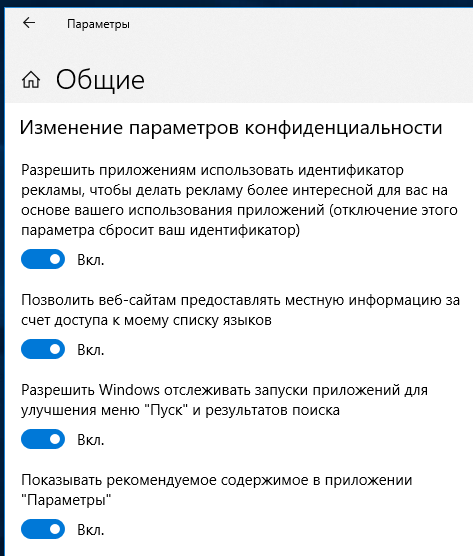

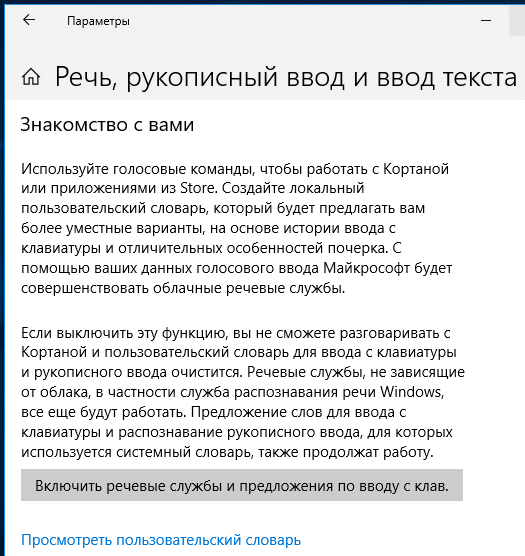
























Ох уж эта десятка:) Всё-то там нужно отключать)
Это точно! Приходится ручками что-то включать или отключать. 🙂